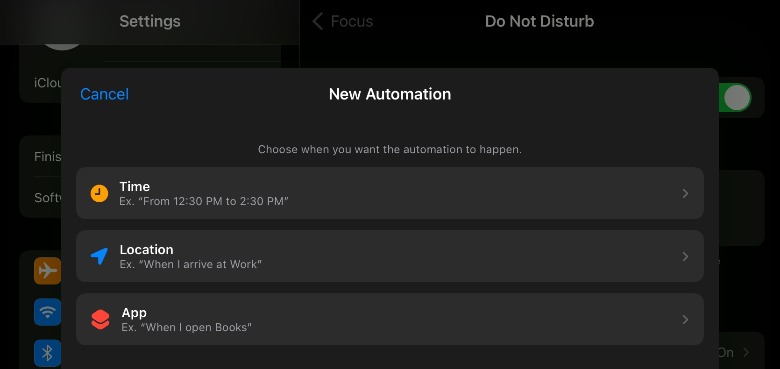Apple permet aux utilisateurs de personnaliser la fonction Ne pas déranger de leur téléphone afin qu’elle réponde à leurs besoins spécifiques. En plus de la fonction de planification susmentionnée, les utilisateurs peuvent, par exemple, autoriser les appels de certains contacts à sonner même lorsque Ne pas déranger est activé, en s’assurant qu’ils ne manqueront pas un appel de leurs enfants ou de leur patron. De plus, la fonctionnalité comprend des options de personnalisation pour savoir quand les appels sont coupés, comment Ne pas déranger est activé pendant la conduite, quelles applications déclenchent automatiquement le paramètre, et plus encore.
Les fonctionnalités de personnalisation se trouvent dans le même menu Paramètres où Ne pas déranger peut être activé et désactivé. Cependant, l’apparence et les paramètres exacts disponibles dans ce menu iPhone varient selon que vous utilisez iOS 15 ou une version antérieure du système d’exploitation. Comme le montre l’image ci-dessous, iOS 15 inclut des automatisations pour Ne pas déranger, ce qui permet, par exemple, que votre iPhone (et iPad) désactive automatiquement les notifications lorsque vous arrivez au travail, à la bibliothèque ou lorsque vous ouvrez votre favori. application de lecture.
Chaque fonctionnalité est explicite. La fonction « Silence », par exemple, peut être définie sur « Toujours » ou « Lorsque l’iPhone est verrouillé » lorsque Ne pas déranger est activé. Cela désactivera les appels entrants et toutes les autres notifications. Vous pouvez également appuyer sur « Autoriser les appels de » pour choisir les contacts qui seront exemptés de Ne pas déranger, ce qui signifie que leurs appels sonneront comme d’habitude. Il y a aussi une option en dessous pour permettre aux appels répétés de passer de sorte que, par exemple, si quelqu’un vous appelle plusieurs fois, l’iPhone laissera l’appel sonner en cas d’urgence.
Une autre option de personnalisation est « Ne pas déranger pendant la conduite », qui active Ne pas déranger uniquement lorsque vous conduisez un véhicule. Vous pouvez le configurer pour qu’il soit activé manuellement, lorsque vous couplez votre iPhone avec la connexion Bluetooth d’une voiture, ou automatiquement. Enfin, vous pouvez définir des options de réponse automatique lorsque des personnes essaient de vous contacter. Appuyez sur « Répondre automatiquement à » afin de choisir les contacts qui reçoivent une réponse automatique lorsqu’ils essaient de vous contacter alors que Ne pas déranger est activé. En dessous, vous pouvez appuyer sur « Réponse automatique » pour modifier le message envoyé.
Appuyez simplement sur chaque option de personnalisation et suivez les instructions à l’écran pour les activer ou les régler. Dans certains cas, vous devrez ajuster manuellement les paramètres, tels que la modification des heures dans « Planifié », tandis que d’autres fonctionnalités peuvent être activées en basculant le commutateur de l’élément de menu sur le vert.